В операционной системе Windows 7 одновременно работает сразу сто давать семь служб, которые запускаются по умолчанию. Такое их количество подтормаживает систему, поэтому мы рекомендуем отключить некоторые службы, без которых Windows будет работать гораздо быстрее и стабильнее.
Все, кто знаком с операционной системой Windows знают, что она, какой бы версии не была ОС, для своей полноценной работы использует фоновые приложения, называемые службами. У Windows XP, Vista, 7, 8 все замешано на этих службах, только в каждой из версий, их работает разное количество.
Если приводить в виде примера “семерку”, скажем ее “максимальную” редакцию, то количество постоянно запущенных фоновых служб в ней превышает 125 приложений. Отметим, что все службы Windows, загружаются совместно с самой операционной системой, поэтому в зависимости от их количества, изменяется и время загрузки ОС.
Чем меньше количество системных служб, тем быстрее происходит полный ее запуск. Службы Windows запускающиеся параллельно с ней, выполняют свои функции, без которых нормальной и безопасной работы системы быть не может, к числу таких служб можно отнести планировщик задач, защита от шпионского ПО, сетевые службы, обеспечивающие доступ в Интернет и тд. и тп. Соответственно, чем больше такого рода приложений запускается, тем больше тратится ресурсов ПК. Настройка служб Windows 7, точнее отключение ненужных (тех, которые не обязательно загружать сразу) помогут повысить скорость загрузки операционной системы и увеличат скорость ее работы.
отключение всех ненужных служб windows 7
Настройка служб Windows с помощью утилиты SMART
Поскольку отключение системных служб может привести к сбоям в работе операционной системе, доверять это дело следует только специалистам. Новичкам, или тем людям которые еще плохо понимают принципы работы Windows, отключать службы самим крайне не рекомендуется. Но поскольку специалиста можно найти и в “цифровом виде”, сегодня мы расскажем, как отключить ненужные службы с помощью специализированной утилиты SMART.
Скачать программу для работы со службами Windows SMART, можно на сайте разработчика. Распакуйте полученный архив SMART Utility в любое место на вашем жестком диске. Двойным кликом по исполняемому файлу SMARTv2 запустите утилиту.

Самостоятельно и вручную вам не придется работать со службами, для этого в программе существует три самых безопасных режима содержащих в себе уже настроенные шаблоны конфигурации ОС.
- Safe Tweaks – рекомендуемый нами для использования режим, который автоматически и безопасно отключает около 20 системных служб. Почему именно он? Потому что использовав эту конфигурацию, вы сможете, как и прежде полноценно работать в Windows 7, то есть ее функциональность останется полностью прежней. Зато ваш компьютер станет гораздо быстрее и стабильнее работать.
- Moderate Tweaks – не смотря на то, что данный режим отключит сразу шестьдесят системных служб, использовать его новичкам, и тем, кому важны мультимедийные возможности ПК не рекомендуем. В этом режиме у вашего компьютера будет возможность выхода в сеть, также будет работать и брандмауэр, но вот посмотреть онлайн кино или прослушать музыку вы уже не сможете.
- Advanced Tweaks – самая сильная конфигурация для оптимизации работы компьютера. Этот режим можно сказать “вырубить” практически все службы (85%). Будут выключены все приложения и оставлены только те, которые нужны для функционирования Windows. При этом не выхода в интернет, не защиты от вирусов не будет, зато производительность возрастет. Используйте этот режим только тогда, когда ПК отключен от сети, и вы не планируете на нем запуск мультимедийных приложений.
Собственно, чтобы применить какую-либо из описанных выше конфигураций, достаточно ее выбрать в списке, как показано на рисунке выше, затем щелкнуть по кнопке “Apply” и затем в предупреждающем системном сообщение согласиться нажать на кнопку “Да”, что подтвердить свои намерения. Перезагрузить компьютер.
Какие службы можно отключить в windows 7 #18

Вот и все, теперь ненужные для работы Windows будут отключены, а сама система будет работать быстрее.
Источник: winsetting.ru
Артём Саннников
Данная книга является руководством для начинающих специалистов в области анализа и обработки данных. В книге рассматривается язык SQL и его процедурное расширение PL/SQL от компании Oracle.

Главная › Операционные системы › Windows 7 › Оптимизация › Отключение неиспользуемых служб. Оптимизация Windows 7.
Отключение неиспользуемых служб. Оптимизация Windows 7.
ОС Windows 7 имеет большое количество служб, которые обеспечивают работоспособность системы и решают наши повседневные задачи. Но большинство из этих служб мы просто не используем, а они висят в процессах (работают в фоновом режиме) и подъедают оперативную память, тем самым снижая скорость работы всей системы.
К отключению служб стоит подходить с осторожностью, так как одно неверное движение мышкой и ваша система не загрузится. Перед тем как начать работу со службами, лучше создать точку восстановления системы.
Как отключить службу в Windows 7?
Открываем Панель управления -> Администрирование -> Службы. Находим нужную службу и открываем её настройки.
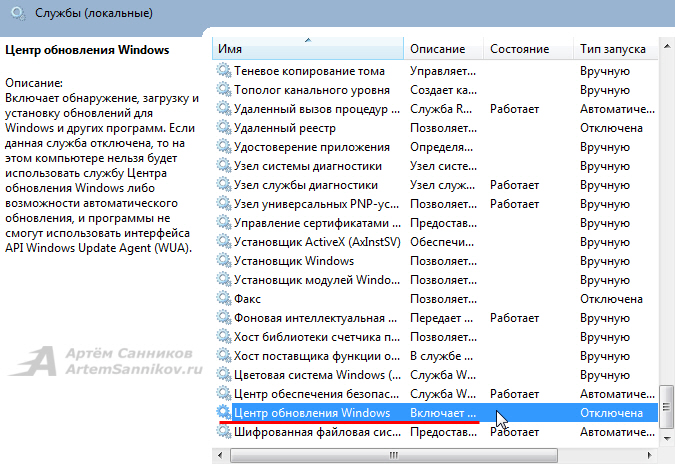
Во вкладке общие необходимо выполнить несколько шагов, последовательно:
- Останавливаем службу (изначальна служба запущена и работает в фоновом режиме);
- Указываем тип запуска: отключена (чтобы служба не запускалась вместе с системой).

Переходим во вкладку восстановление.
В поля первый сбой, второй сбой и последующие сбои устанавливаем значение не выполнять никаких действий.
В поле сброс счётчика ошибок ставим 9999 дней.
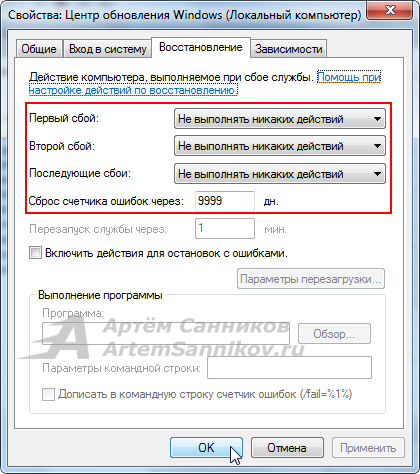
Список служб в Windows 7 которые можно отключить
Ниже предоставлен список служб, отключение которых никак не скажется на работе операционной системы.
- Windows CardSpace
- Windows Search
- Автономные файлы
- Агент защиты сетевого доступа
- Адаптивная регулировка яркости
- Архивация Windows
- Вспомогательная служба IP
- Вторичный вход в систему
- Группировка сетевых участников
- Диспетчер автоматический подключений удаленного доступа
- Диспетчер удостоверения сетевых участников
- Журналы и оповещения производительности
- Защищенное хранилище
- Настройка сервера удаленных рабочих столов
- Политика удаления смарт-карт
- Программный поставщик теневого копирования (Microsoft)
- Прослушиватель домашней группы
- Сборщик событий Windows
- Сетевой вход в систему
- Служба ввода планшетного ПК
- Служба планировщика Windows Media Center
- Смарт-карта
- Теневое копирование тома
- Узел системы диагностики
- Узел службы диагностики
- Факс
- Хост библиотеки счетчика производительности
- Центр обеспечения безопасности
- Центр обновления Windows
С уважением, Артём Санников
Записи по теме
- Включение функции ReadyBoost. Оптимизация Windows 7.
- Проверка оперативной памяти. Оптимизация Windows 7.
- Отключение поиска. Оптимизация Windows 7.
- Дефрагментация жёстких дисков. Оптимизация Windows 7.
- Отключение платформы гаджетов. Оптимизация Windows 7.
- Отключение контроля учётных записей (UAC). Оптимизация Windows 7.
- Увеличение скорости копирования файлов. Оптимизация Windows 7.
- Настройка визуальных эффектов. Оптимизация Windows 7.
Источник: artemsannikov.ru
Отключение всех ненужных служб в windows 7 программа

8 лет назад
Павел, Похоже Win7 была лебединой песней Майкрософта. Лучшего не дождёмся!
8 лет назад
Спасимбо за полнзную информацию.
8 лет назад
Спасибо , полезно , но всё равно с 8.1 буду уходить — ресурсы жрёт немерянно , буду пробовать 10 , если есть такой же списочек для неё может найтись немало благодарных читателей
8 лет назад
Спасибо , полезно , но всё равно с 8.1 буду уходить — ресурсы жрёт немерянно , буду пробовать 10 , если есть такой же списочек для неё может найтись немало благодарных читателей
8 лет назад
Павел, !0 не пробовал,пока лучше Семерки ничего не вижу.
8 лет назад
Павел, Похоже Win7 была лебединой песней Майкрософта. Лучшего не дождёмся!
8 лет назад
Павел, Я пробовал 10-ку. Интересная, но очень и очень сырая. Вернулся пока назад на семерку.
8 лет назад
Григорий, к сожалению у меня вынуждено стоит 8-ка ,бук изначально расчитан на неё, ленововские дрова под 7-ку дают глюки и часть железа , в частности energymanager работает некорректно , правильнее сказать не пашет , поэтому везде у меня стоит 7 , кроме родного ноута =( . А с 10кой потому и не спешу , хочется чтобы кто-то другой попробовал и поделился
8 лет назад
Спасимбо за полнзную информацию.
8 лет назад
У меня это всегда отключено. )))
Источник: pomogaemkompu.temaretik.com